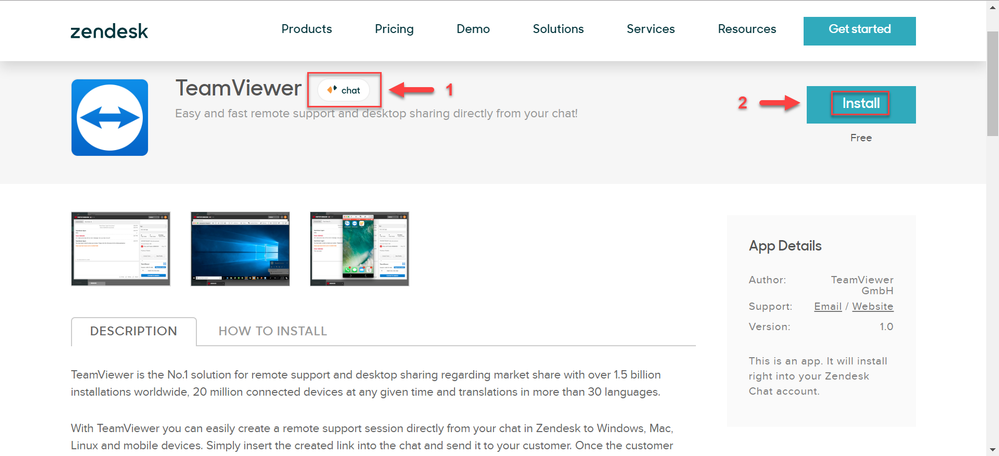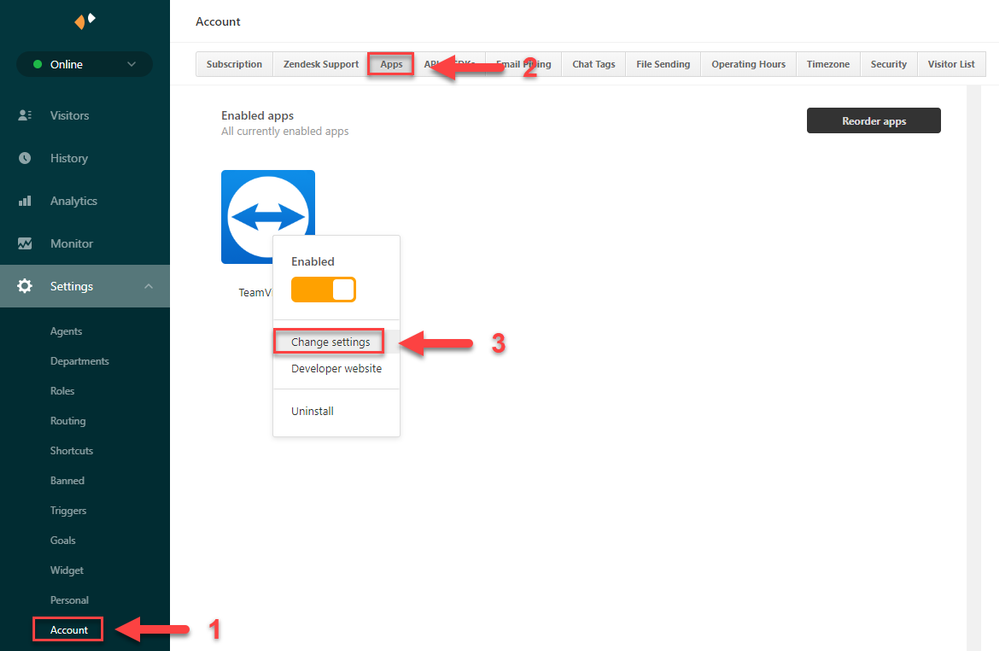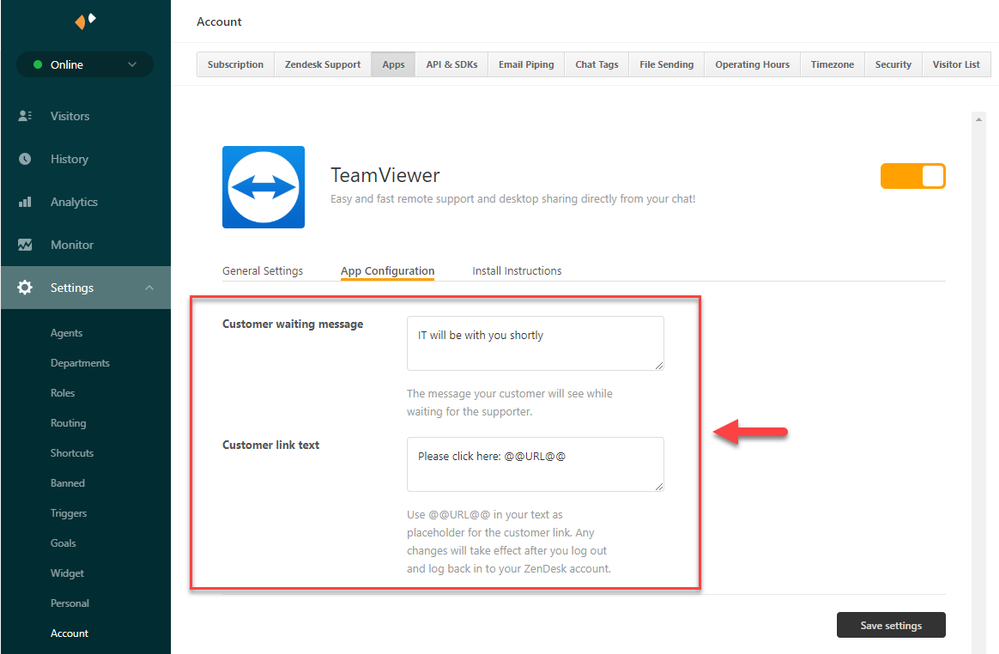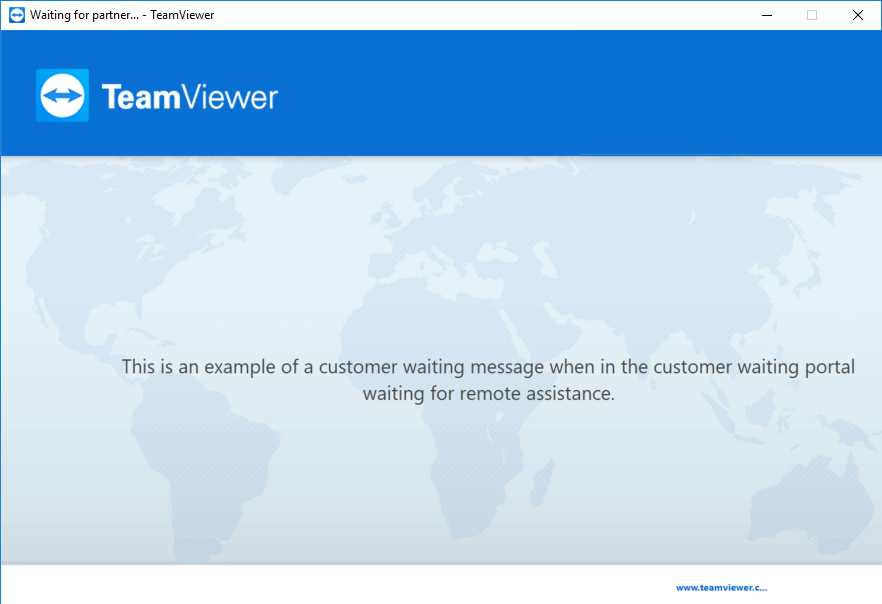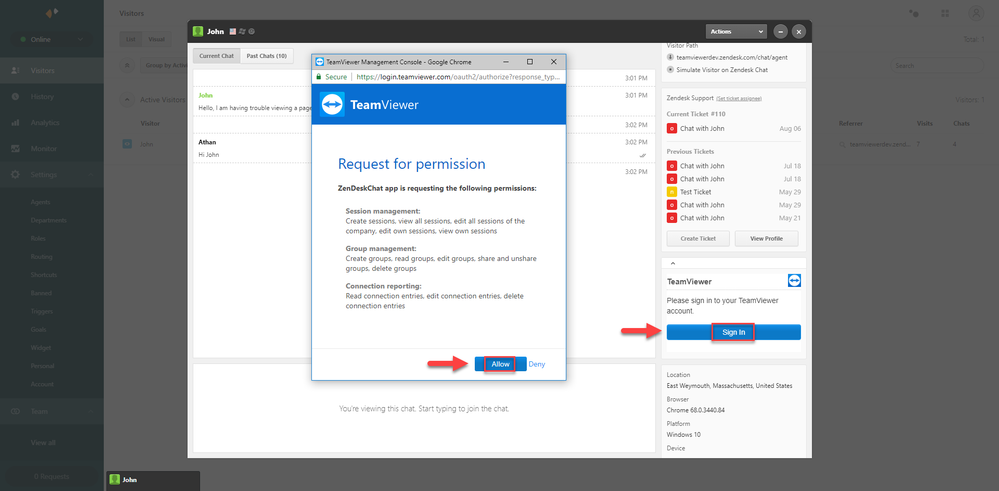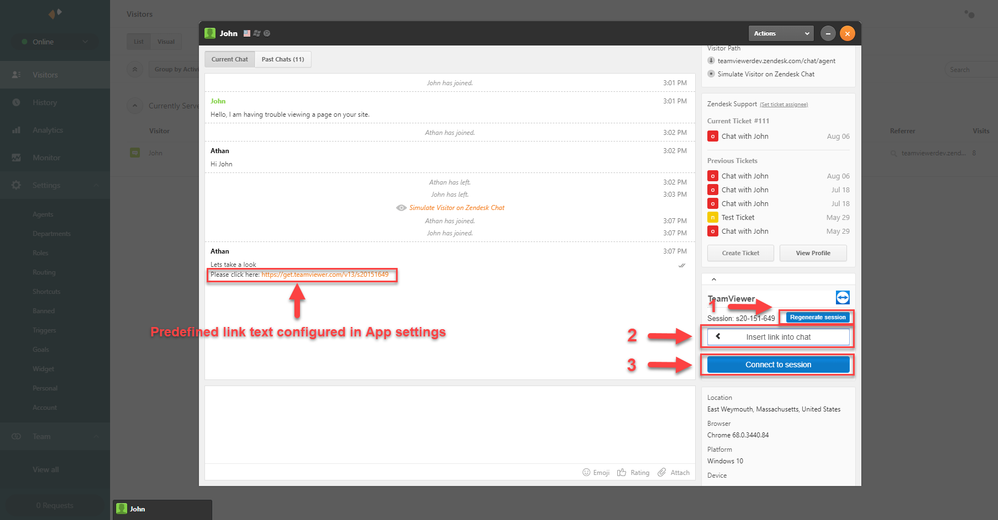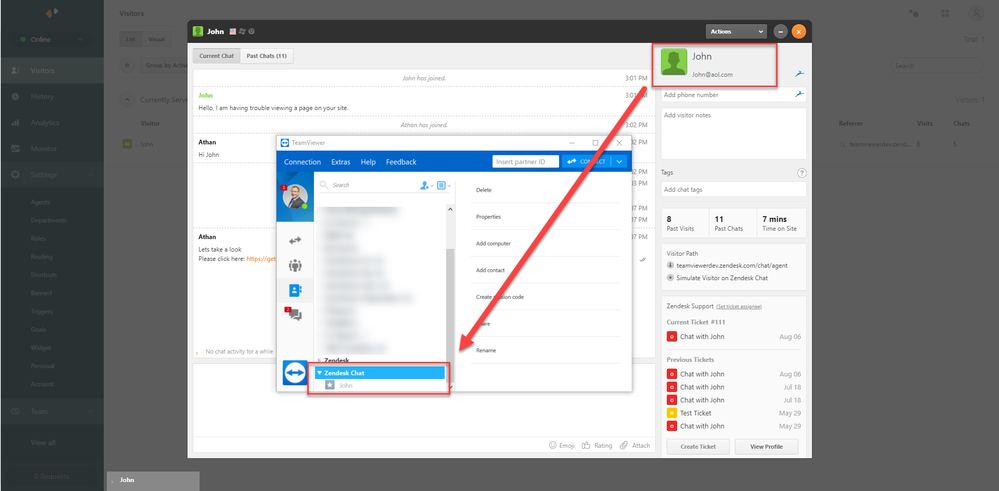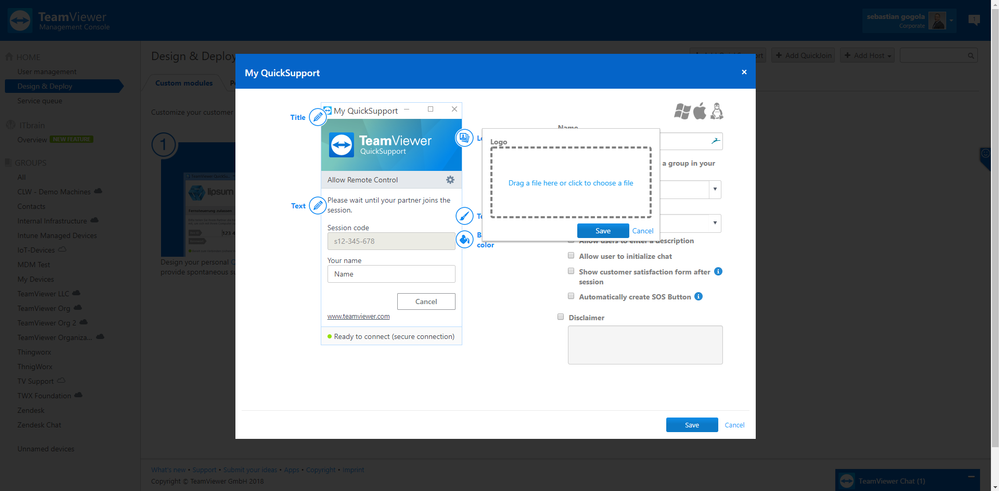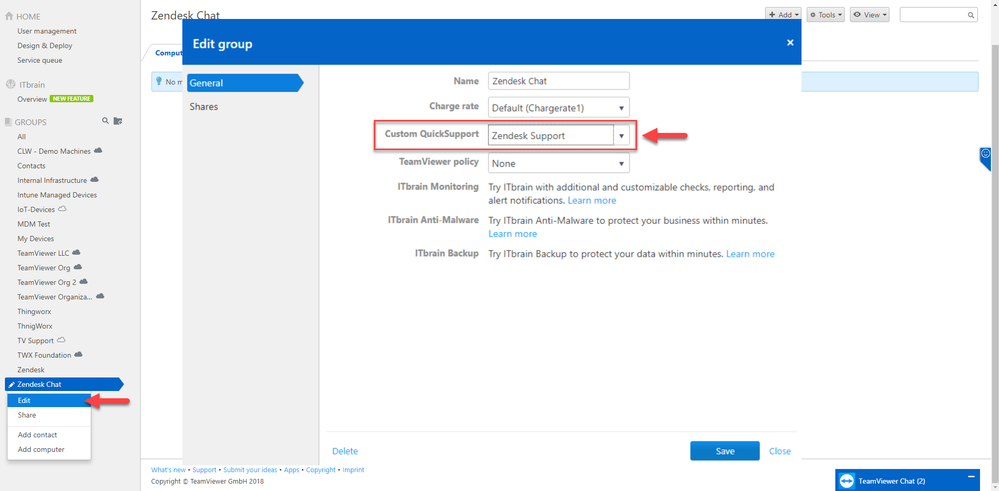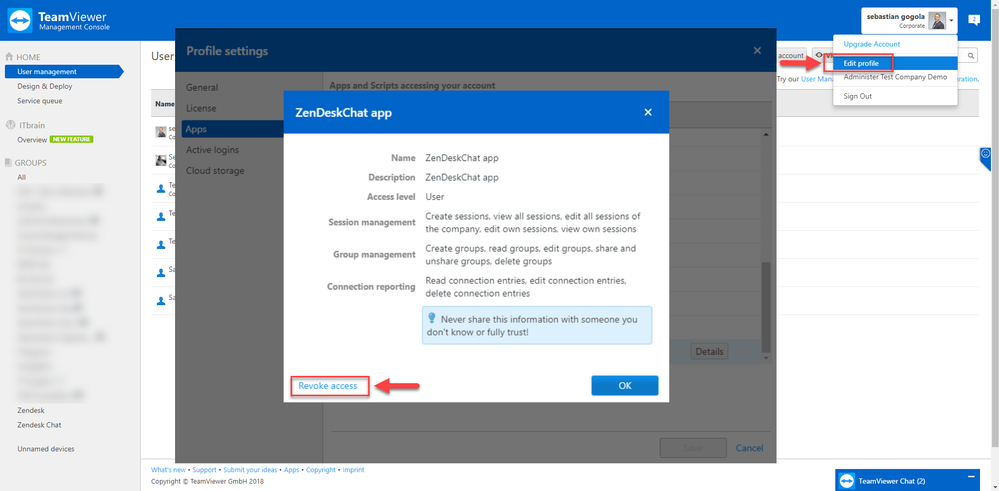一、概述
Zendesk的TeamViewer (Classic)集成允许从一个地方管理和启动所有支持案例。通过与Zendesk的TeamViewer (Classic)集成,客户无需安装任何东西。只需单击即可启动会话。 TeamViewer (Classic)与Zendesk支持的集成是BYOL,需要 TeamViewer (Classic) 高级版或专业版订阅许可证。
二、关于Zendesk
Zendesk是一个基于网络的票务系统,为票务管理和服务台问题提供了一个优雅的解决方案。
三、安装
要为Zendesk Chat安装TeamViewer (Classic)应用程序,请访问Zendesk Marketplace并通过以下链接找到第三方集成。一旦用户确认他们在市场中的正确Zendesk产品列表中(也可用于Zendesk支持),他们选择安装。
四、配置应用程序
安装后,管理员需要将TeamViewer (Classic)应用程序配置为其特定设置。要更改TeamViewer (Classic)应用程序设置,管理员需要导航到设置 – >帐户 – >应用程序 – >查找TeamViewer (Classic) – >更改设置
要配置TeamViewer (Classic)集成,请导航到第二个选项卡 – >应用程序配置。管理员需要配置客户在向客户插入远程会话详细信息时将收到的自定义预定义链接文本。
此外,管理员可以创建客户在通过客户等待门户等待支持者时将看到的自定义“客户等待消息”。
五、使用应用程序
现在我们已完成安装并配置了应用程序,代理可以通过创建服务案例并通过聊天与客户共享会话链接来支持其客户。
1、验证TeamViewer (Classic)帐户
*在生成会话之前,需要一次性Oauth登录以验证TeamViewer (Classic)公司管理员帐户和许可证。
2、创建服务案例
启用TeamViewer (Classic)应用程序后,代理现在可以进入聊天并创建客户会话链接以共享远程协助。
生成会话代码后,App界面将更改为显示会话代码和不同选项,例如:
- 重新生成会话;
- 将链接插入聊天;
- 连接到会话。
创建的会话在创建后24小时内有效,然后将过期。如果客户未在24小时内加入会话,则需要由代理为客户创建新的服务案例。
3、附加配置
在创建会话时,TeamViewer (Classic)应用程序将创建一个名为“Zendesk Chat”的组,检索聊天请求者信息,允许代理轻松识别等待远程协助的客户。该组可以与其他TeamViewer (Classic)公司成员共享。有
如果公司管理员希望将自己的自定义品牌应用于向其客户显示的QuickSupport模块,则他们需要导航到管理控制台 – >输入设计和部署 – >添加QuickSupport – >上载和应用自定义。
创建自定义QuickSupport后,TeamViewer (Classic)公司管理员可以将品牌模块应用于用于与客户会话链接交互的客户的Zendesk Chat组。
六、撤销应用权限
当公司管理员希望撤销TeamViewer (Classic) for Chat App的权限或将集成分配给其他用户时,他们需要导航到管理控制台 – >编辑配置文件 – >应用程序 – >选择ZenDeskChat应用程序 – >撤销访问